Poista Buzzdock uudelleenohjaus (Viruksen Poisto-opas)
Buzzdock uudelleenohjauksen Poisto-ohje
Mikä on Buzzdock Uudelleenohjaus?
Voinko luottaa Buzzdock virukseen?
Teknisesti, Buzzdock virus on potentiaalisesti ei toivottu ohjelma, jota käytetään luomaan maksu-klikkauksesta tuloja. Kun se on järjestelmässä, tämä selaimen kaappaajan ja mainosohjelman yhdistelmä valtaa kaikki nettiselaimet ja alkaa näyttämään kaupallisia mainosksia. Buzzdock mainokset ovat yleensä täynnä hintavertailuja ja ”tarjouksia”, ei siis ole ihme että sadat ihmiset ovat jo joutuneet sen huijaamaksi. Oletko koettanut kuvitella millaisille sivuille Buzzdock mainokset voivat sinut uudelleenohjata? Tällaiset ohjelmat yleensä promotoivat kyseenalaisia kolmannen osapuolen sivustoja jotka ovat valmiit tekemään mitä tahansa parantaakseen suosiotaan. Useimpien turvallisuusasiantuntijoiden mukaan, Buzzdock virus voi myös muokata selaintesi asetuksia ilman lupaasi. Ole varuillasi, että voit nähdä siihen liittyvä hakukoneen kaikilla selaimilla, mukaanlukien Internet Explorer, Google Chrome, Mozilla Firefox, Safari ja muut. Ei ole mitään väliä kuinka luotettavalta tämä Search.buzzock.com hakusivu näyttää, sinun kannattaa välttää sitä. Se on teknisesti selaimen kaappaaja, joka voi näyttää sinulle muunneltuja hakutuloksia harhaanjohtavilla linkeillä ja pop-up mainoksilla.
Pidä mielessäsi, että voit alkaa näkemään BuzzDock mainoksia nettiselaimillasi kuin tyhjästä tai kun olet ladannut tämän ohjelman sen viralliselta sivustolta. Me tietenkin suosittelemme jättämään huomiotta väitteet sen hyödyllisyydestä, joiden mukaan se kerää hakutuloksia kaikilta hakusivuiltasi samaan aikaan. Tämä ohjelma on valitettavasti hyödytön, sillä se ei tarjoa yhtään kunnollista hakutulosta. Jos olet kiinnostunut kuinka tämä sovellus voi ilmaantua tietokoneellesi ilman suoraa lupaa, sinun pitää muistaa ’niputus’. Buzzdock haittaohjelma voidaan lisätä melkein mihin tahansa freeware tai shareware ohjelmaan, sinun pitää siis seurata niiden asennusprosessia voidaksesi nähdä ne pienet ”varoitukset” sen asennuksesta. Lisätietoja tästä potentiaalisesti ei toivotusta ohjelmasta voit löytää alta. Jos BuzzDock mainokset vaivaavat sinua joka kerta kun selaat nettiä niin sinun ei kannata hukata aikaa vaan poistaa tämä virus tietokoneeltasi. Älä ole huolissasi, BuzzDock poisto ei ole vaikeaa, erityisesti jos käytät luotettavaa haittaohjelman poistajaa. Muista kuitenkin päivittää se ennen sen käyttöä jotta voit olla 100% varma, että pääset kokonaan eroon tästä mainosohjelman/kaappaajan yhdistelmästä.
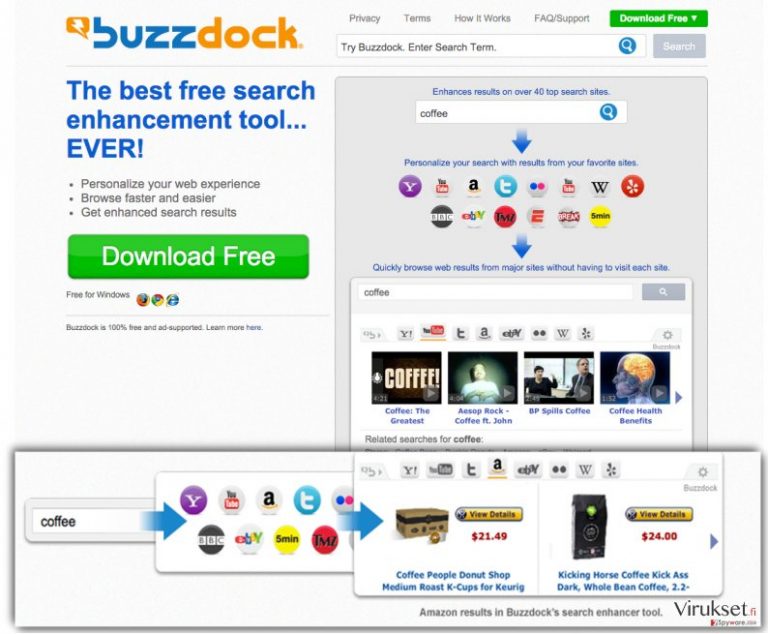
Mikä on Buzzdock viruksen tavoite?
Valitettavasti, BuzzDock ei koeta tarjota sinulle oikeita tarjouksia tai kunnollisia hakutuloksia. Tämä selaimen kaappaaja/mainosohjelma koettaa kiinnittää huomiosi ja koettaa saada sinut klikkaamaan sen näyttämää materiaalia ja siksi Buzzdock selaimen kaappaaja seuraa nettiselaamistasi. Se seuraa millä sivuilla vierailet, mitä hakusanoja käytät, mitä olet viimeksi ladannut, jne. Näiden tietojen mukaan, se valmistelee kohdistettuja mainoksia ja hakutuloksia, sitten se näyttää ne sinulle. Tällaiset räätälöidyt mainokset tietenkin kiinnittävät käyttäjän huomion ja rohkaisevat häntä klikkaamaan niitä. Nämä mainokset on kuitenkin suunniteltu aiheuttamaan uudelleenohjauksia ennalta määrätyille kolmansien osapuolien sivuille, jotka voivat olla todella vaarallisia. Raporttien mukaan, BuzzDock uudelleenohjaus virus saa maksu-klikkauksesta tuloja kun se pakottaa ihmiset vierailemaan kolmansien osapuolien sivustoilla. Ole hyvä ja älä tule tällaisen markkinoinnin uhriksi vaan poista BuzzDock tietokoneeltasi HETI. Voit helposti poistaa sen automaattisesti maineikkaalla haittaohjelman poistajalla, kuten FortectIntego.
Kuinka tämä mainosohjelma voi kaapata tietokoneeni?
Jos haluat pitää tietokoneesi turvassa Buzzdock kaappaajalta niin sinun tulee pitää mielessä, että on useita ilmaisohjelmia jotka ovat täynnä valinnaisia komponentteja (lisäosia, liitteitä, työkalupalkkeja ja laajennuksia) jotka esitellään ”suositeltuina latauksina” ilmaisohjelmien asennuksen aikana. Tietokoneasiantuntijat kuitenkin suosittelevat ohittamaan tälläiset suositellut lisäosat. Ole varuillasi, että valinnaiset komponentit voidaan lisätä luotettaviin ja todella epäilyttäviin ilmaisohjelmiin. Joten kun päätät asentaa ilmaisohjelman tietokoneellesi niin sinun kannattaa valita aina Edistynyt tai Kustomoitu asennustapa (EI KOSKAAN Pika, Perus tai Suositeltua), tutki kaikki ruksit huolellisesti ja poista ruksit jotka sanovat sinun suostuvan asentamaan valinnaisia komponentteja.
Kuinka poistaa Buzzdock mainokset hakujen joukosta?
Buzzdock mainosten aiheuttaja on kyseenalainen selaimen lisäosa, jota levitetään aktiivisesti niputuksen avulla. Vaikuttaa siltä, että tämä ohjelma ei leviä vain tämän kyseenalaisen tekniikan avulla. Toinen häiritsevä asia siihen liittyen on, että sitä promotoidaan yhdessä paketissa kyseenalaisten komponenttien kanssa nimeltä Browser helper objektit tai BHO:t. Nämä komponentit voivat helposti aiheuttaa BuzzDock viruksen ilmaantumisen tulevaisuudessa, sinun pitää poistaa ne. Voidaksesi poistaa tämän tietokoneloisen lopullisesti, voit seurata joka BuzzDock manuaalista poisto-ohjetta, joka on annettu alla, tai voit käyttää automaattista poistotapaa. Jos haluat käyttää automaattista poistotapaa tämän kaappaajan poistamiseen, mieti yhden suosittelemamme haittaohjelman poistajan asentamista. Voit käyttää yhtä seuraavista:
Voit poistaa viruksen vahingot FortectIntego avulla. SpyHunter 5Combo Cleaner ja Malwarebytes ovat suositeltavia löytämään potentiaalisesti ei toivotut ohjelma sekä virukset kaikkine tiedostoineen ja niihin liittyvine rekisterimerkintöineen.
Manuaalinen Buzzdock uudelleenohjauksen Poisto-ohje
Poista Windowsista
Poistaaksesi Buzzdock Uudelleenohjaus Windows 10/8 laitteilta, ole hyvä ja seuraa näitä askeleita:
- Kirjoita Control Panel/Ohjauspaneeli Windows hakulaatikossa ja paina Enter tai paina hakutulosta.
- Osiossa Programs, valitse Uninstall a program.

- Löydä listalta merkinnät, jotka liittyvät Buzzdock Uudelleenohjaus (tai muut viimeksi asennetut epäilyttävät ohjelmat).
- Klikkaa oikealla sovellukseen ja valitse Uninstall.
- Jos User Account Control ilmaantuu, paina Yes.
- Odota, kunnes poistoprosessi on valmis ja paina OK.

Jos olet Windows 7/XP käyttäjä, jatka seuraavia ohjeita seuraamalla:
- Paina Windows Start > Control Panel oikealla (jos olet Windows XP käyttäjä, paina Add/Remove Programs).
- Ohjauspaneelissa, paina Programs > Uninstall a program.

- Valitse ei toivotut sovellukset painamalla sitä kerran.
- Ylhäältä, paina Uninstall/Change.
- Vahvistuslaatikossa, paina Yes.
- Paina OK kun poistoprosessi on valmis.
Poista Buzzdock Mac OS X järjestelmästä
-
Jos käytössäsi on OS X, klikkaa Go painiketta näytön vasemmassa yläkulmassa ja valitse Applications.

-
Odota kunnes näet Applications kansion ja etsi Buzzdock tai muut siellä olevat epäilyttävät ohjelmat. Klikkaa jokaista tällaista merkintää ja valitse Move to Trash.

Nollaa MS Edge/Chromium Edge
Poista ei-toivotut laajennukset MS Edge selaimelta:
- Valitse Menu (kolme pystypistettä selainikkunan oikeasta yläkulmasta) ja valitse Extensions.
- Listalta, valitse laajennukset ja paina Hammasratas kuvaketta.
- Paina Uninstall alhaalta.

Poista evästeet ja muut selaintiedot:
- Paina Menu (kolme pystypistettä selainikkunan oikeasta yläkulmasta) ja valitse Privacy & security.
- Osiossa Clear browsing data, valitse Päätä mitä poistat.
- Valitse kaikki (paitsi salasanat, vaikka voit laittaa myös medialisenssit mukaan, jos käytössä) ja paina Clear.

Nollaa uuden välilehden ja kotisivun asetukset:
- Paina menu kuvaketta ja valitse Settings.
- Etsi On startup osio.
- Paina Disable jos löydät epäilyttäviä sivustoja.
Nollaa MS Edge jos yllä olevat askeleet eivät toimineet:
- Paina Ctrl + Shift + Esc ja avaa Tehtävienhallinta.
- Paina More details nuolta ikkunan alareunassa.
- Valitse Details välilehti.
- Selaa nyt alas ja etsi kaikki merkinnä, joissa on Microsoft Edge nimi. Klikkaa oikealla jokaista ja valitse End Task jotta MS Edge sammuu.

Jos tämä ratkaisu ei auttanut sinua, sinun pitää käyttää edistynyttä Edge nollaustapaa. Muista pitää mielessäsi, että sinun pitää varmuuskopioida tiedostosi ennen jatkamista.
- Etsi seuraava kansio tietokoneeltasi: C:\\Users\\%username%\\AppData\\Local\\Packages\\Microsoft.MicrosoftEdge_8wekyb3d8bbwe.
- Paina Ctrl + A näppäimistöltäsi ja valitse kaikki kansiot.
- Klikkaa oikealla ja valitse Delete

- Nyt Klikkaa Start painiketta Oikealla ja valitse Windows PowerShell (Admin).
- Kun uusi ikkuna aukeaa, kopioi ja liitä seuraava komento ja paina sitten Enter:
Get-AppXPackage -AllUsers -Name Microsoft.MicrosoftEdge | Foreach {Add-AppxPackage -DisableDevelopmentMode -Register “$($_.InstallLocation)\\AppXManifest.xml” -Verbose

Ohjeet Chromium-pohjaiselle Edge selaimelle
Poista laajennukset MS Edge selaimelta (Chromium):
- Avaa Edge ja paina valitse Settings > Extensions.
- Poista ei-toivotut laajennukset painamalla Remove.

Tyhjennä välimuisti ja sivustotiedot:
- Paina Menu ja mene Settings.
- Valitse Privacy and services.
- Osiossa Clear browsing data, valitse Choose what to clear.
- Osiossa Time range, valitse All time.
- Valitse Clear now.

Nollaa Chromium-pohjainen MS Edge:
- Paina Menu ja valitse Settings.
- Valitse vasemmalta Reset settings.
- Valitse Restore settings to their default values.
- Vahvista painamalla Reset.

Nollaa Mozilla Firefox
Poista vaarallinen laajennus:
- Avaa Mozilla Firefox selain ja klikkaa Menu (kolme vaakaviivaa ikkunan oikeassa yläkulmassa).
- Valitse Add-ons.
- Täällä, valitse laajennus, joka liittyy Buzzdock Uudelleenohjaus ja klikkaa Remove.

Nollaa kotisivu:
- Klikkaa kolmea vaakaviivaa valikon oikeassa yläkulmassa.
- Valitse Options.
- Home vaihtoehdon alla, anna sivu, jonka haluat avautuvan, kun avaat Mozilla Firefox selaimen.
Tyhjennä evästeet ja sivustotiedot:
- Klikkaa Menu ja valitse Options.
- Mene Privacy & Security osioon.
- Selaa alas ja etsi Cookies and Site Data.
- Klikkaa Clear Data…
- Valitse Cookies and Site Data, sekä Cached Web Content ja paina Clear.

Nollaa Mozilla Firefox
Jos Buzzdock Uudelleenohjaus ei poistunut yllä olevien ohjeiden avulla, niin nollaa Mozilla Firefox:
- Avaa Mozilla Firefox selain ja klikkaa Menu.
- Mene Help osioon ja valitse Troubleshooting Information.

- Give Firefox a tune up osiossa, klikkaa Refresh Firefox…
- Kun pop-up ilmaantuu, niin vahvista toiminto painamalla Refresh Firefox – tämän pitäisi suorittaa Buzzdock Uudelleenohjaus poisto.

Nollaa Google Chrome
Poista vaaralliset laajennukset Google Chrome selaimelta:
- Avaa Google Chrome, paina Menu (kolme pystypistettä oikeassa yläkulmassa) ja valitse More tools > Extensions.
- Uudelleen avautuvassa ikkunassa näet kaikki asennetut laajennukset. Poista epäilyttävät laajennukset painamalla Remove.

Puhdista välimuisti ja verkkotiedot Chrome selaimelta:
- Paina Menu ja valitse Settings.
- Osiosta Privacy and security, valitse Clear browsing data.
- Valitse Browsing history, Cookies and other site data, sekä Cached images ja files.
- Paina Clear data.

Vaihda kotisivusi:
- Paina menu ja valitse Settings.
- Etsi epäilyttäviä sivustoja On startup osiosta.
- Paina Open a specific or set of pages ja paina kolmea pistettä löytääksesi Remove vaihtoehdon.
Nollaa Google Chrome:
Jos aikaisemmat tavat eivät auttaneet sinua, nollaa Google Chrome poistaaksesi kaikki komponentit:
- Paina Menu ja valitse Settings.
- Osiosta Settings, selaa alas ja paina Advanced.
- Selaa alas ja etsi Reset and clean up osio.
- Paina sitten Restore settings to their original defaults.
- Vahvista painamalla Reset settings viimeistelläksesi poiston.

Nollaa Safari
Poista ei-toivotut laajennukset Safari selaimelta:
- Paina Safari > Preferences…
- Uudessa ikkunassa, paina Extensions.
- Valitse ei-toivottu laajennus, joka liittyy Buzzdock Uudelleenohjaus ja valitse Uninstall.

Poista evästeet ja muut sivustotiedot Safari selaimelta:
- Paina Safari > Clear History…
- Avautuvasta valikosta, osiossa Clear, valitse all history.
- Vahvista painamalla Clear History.

Nollaa Safari elleivät yllä mainitut askeleet auttaneet sinua:
- Paina Safari > Preferences…
- Mene Advanced välilehteen.
- Laita ruksi Show Develop menu valikkopalkissa.
- Paina valikkopalkissa Develop, ja valitse Empty Caches.

Kun olet poistanut tämän potentiaalisesti ei toivotun ohjelman (PUP) ja korjannut kaikki nettiselaimesi, me suosittelemme PC järjestelmäsi tarkistamista maineikkaalla haittaohjelman poistajalla. Tämä auttaa sinua poistamaan Buzzdock rekisterimerkinnät ja tunnistaa myös vastaavat loiset tai mahdolliset haittaohjelmat tietokoneellasi. Voit käyttää tähän tarkoitukseen meidän arvostamia haittaohjelman poistajia: FortectIntego, SpyHunter 5Combo Cleaner tai Malwarebytes.
Suositeltavaa sinulle
Älä anna hallituksen vakoilla sinua
Hallituksella on useita ongelmia, mitä tulee käyttäjien tietojen seuraamiseen ja asukkaiden vakoiluun, joten sinun kannattaa ottaa tämä huomioon ja oppia lisää hämärien tietojen keräystavoista. Vältä ei-toivottua hallituksen seurantaa tai vakoilua ja ole täysin nimetön internetissä.
Voit valita eri sijainnin, kun menet verkkoon ja käyt käsiksi materiaalin, jota haluat ilman sisältörajoituksia. Voit helposti nauttia riskittömästä internetyhteydestä pelkäämättä hakkerointia, kun käytät Private Internet Access VPN palvelua.
Hallitse tietoja joihin hallitus tai muu toivomaton osapuoli voi päästä käsiksi ja selata nettiä ilman vakoilua. Vaikka et ota osaa laittomiin toimiin tai luotat valitsemiisi palveluihin, alustoihin, epäilet omaa turvallisuuttasi ja teet varotoimia käyttämällä VPN palvelua.
Varmuuskopioi tiedot myöhempää käyttöä varten, haittaohjelmahyökkäyksen varalta
Tietokoneen käyttäjät voivat kärsiä useista menetyksistä verkkotartuntojen takia tai omien virheiden takia. Haittaohjelman luomat ohjelmaongelmat tai suorat tietojen menetykset salauksen takia, voi johtaa ongelmiin laitteellasi tai pysyviin vahinkoihin. Kun sinulla on kunnolliset päivitetyt varmuuskopiot, voit helposti palauttaa ne sellaisen tapahtuman jälkeen ja palata töihin.
On tärkeää luoda päivityksiä varmuuskopioistasi, kun laitteeseen tehdään muutoksia, jotta voit päästä takaisin pisteeseen, jossa työskentelit haittaohjelman tehdessä muutoksia tai ongelmat laitteella aiheuttavat tiedostojen tai suorituskyvyn saastumisen. Luota tällaiseen käytökseen ja tee tietojen varmuuskopioinnista päivittäinen tai viikoittainen tapa.
Kun sinulla on aikaisempi versio jokaisesta tärkeästä dokumentista tai projektista, niin voit välttää turhautumisen ja hajoamiset. Se on kätevää, kun haittaohjelma tapahtuu yllättäen. Käytä Data Recovery Pro järjestelmän palautukseen.


